
برنامج Word
يصنف برنامج الـ Word واحد من أشهر البرامج المستخدمة لإنشاء وتصميم المفات والمستندات، الأمر الذي يساعد الباحثين في كثير من الأمور، خاصة أن البرنامج يوفر العديد من الأدوات الرائعة المستخدمة أثناء إنشاء أي مستند، كما أنه من المعروف أن برنامج Microsoft Word يستخدم اللون الأبيض كلون الصفحة بشكل افتراضي لجميع المستندات ، ولكنه يوفر أيضا القدرة على تغيير لون الصفحة وطباعتها، ولكن قد يجد البعض صعوبة في القيام بذلك.
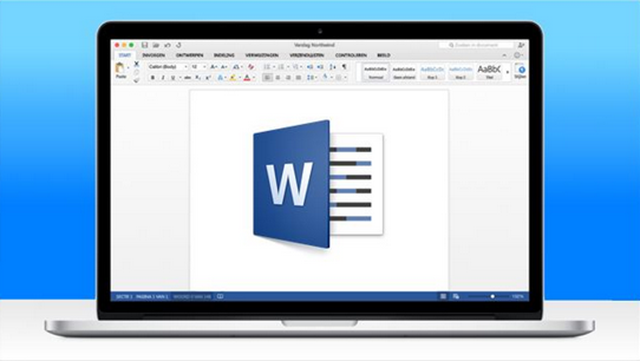
لذلك يقدم لكم موقعنا موبايل نيوز في خطوات سهلة وسريعة طريقة تغيير لون الصفحة على Word مع طباعتها كالآتي:
١- افتح المستند الذي تريده في Word، و في أعلى نافذة Word انقر فوق علامة التبويب "تصميم" Design.
٢- بعد الضغط على علامة التبويب "تصميم" Design ، سيظهر قسم "خلفية الصفحة" Page background ، اختر "لون الصفحة" Page Color.

٣- ستظهر ألوان مختلفة يمكنك استخدامها لصفحتك، مرر المؤشر فوق اللون لمشاهدته على صفحتك، ثم انقر فوق اللون الذي تريده.
١- في أعلى يمين الشاشة، انقر على "ملف" File
٢- سيظهر شريط جانبي ، حدد المزيد More > الخيارات options.
٣- سيتم فتح نافذة "خيارات Word" Word options. ومن الشريط الجانبي، انقر فوق "عرض" Display.
٤- في الجزء الأيمن ، في قسم "خيارات الطباعة" Printing options، قم بتمكين خيار "طباعة ألوان الخلفية والصور" Print Background Colors and

Images. ثم انقر فوق "موافق" Ok.
ـ عند إتمام الخطوات بنجاح سيقوم Word بعد ذلك بطباعة الصفحة الملونة.

Download
السبت، 27 أبريل 2024 10:00 ص
السبت، 27 أبريل 2024 09:00 ص
الجمعة، 26 أبريل 2024 03:56 م
الجمعة، 26 أبريل 2024 03:50 م
الجمعة، 26 أبريل 2024 12:00 م
ماركات الموبايلات
أضغط هنا لمشاهدة كل الماركاتأحدث الموبايلات

Apple iPhone 13 Pro Max

Xiaomi Redmi Note 11

Samsung Galaxy A52s

OPPO Reno6 Pro 5G

realme GT2 Pro

vivo Y19

Honor 50 Pro

Huawei Nova 9

Nokia 8.3 5G
Back Top